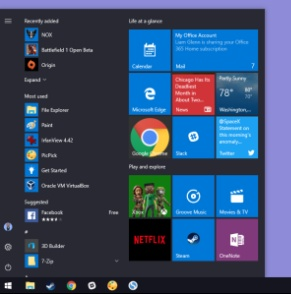Wanneer u een diagram in Excel maakt, krijgt de gegevensreeks meestal automatisch een naam. Maar er zijn enkele gevallen waarin u de Excel-werkbladreeks misschien wilt wijzigen of hernoemen.

Standaard zijn de namen van gegevensreeksen in Office-apps gekoppeld aan de werkbladgegevens die voor de grafiek worden gebruikt. Als u wijzigingen aanbrengt in die gegevens, worden deze automatisch in het diagram weergegeven.

side-by-side configuratie
Het proces van het hernoemen of wijzigen van de serienaam zou niet moeilijk moeten zijn, aangezien u hierin zult leren verander de naam van de serie in Excel artikel .
Hoe u een gegevensreeks in Excel hernoemt
Als u uw gegevensreeksen in Excel een nieuwe naam wilt geven of de waarden wilt wijzigen zonder de gegevens van het werkblad te wijzigen, doet u het volgende:
- Open je Excel-blad / grafiek waarvan u de naam wilt wijzigen
- Klik met de rechtermuisknop de grafiek
- Klik in het weergegeven menu op Selecteer gegevens .

- Zoek het Selecteer gegevens Bron dialoogvenster en navigeer vervolgens naar onder Legendagegevens (serie)
- In de Legend Entries, selecteer de gegevensreeks waarvan u de naam wilt wijzigen en klik op Bewerk .

- In de Serie bewerken dialoog venster, duidelijke serie naam , typ de nieuwe serie naam in hetzelfde vak en klik op het OK .

- De naam die u hebt getypt (nieuwe naam) wordt weergegeven in de diagramlegenda, maar wordt niet toegevoegd aan het Excel-werkblad.
- Opmerking : u kunt het serie naam naar een cel als u de originele serie naam en selecteer het gespecificeerde cel en klik vervolgens op het OK .

- Ga terug naar de Selecteer Gegevensreeks dialoogvenster en klik op het OK knop om de wijzigingen op te slaan. Hierdoor wordt de naam van de opgegeven gegevensreeks gewijzigd.

Hoe de reekswaarde in Excel te wijzigen
Om het gegevens bereik voor de gegevensreeks, volgt u hetzelfde proces, behalve dat u de Serie naam , verander je de Serie waarden in het dialoogvenster Serie bewerken.
hoe weet ik mijn muis dpi
- Zoek het Serie waarden doos
- Typ het gegevensbereik voor de gegevensreeks of voer de gewenste waarden in.
- Klik OK
Opmerking : nogmaals, de waarden die u typt, verschijnen in het diagram, maar worden niet aan het werkblad toegevoegd.
Afsluiten
In deze handleiding voor het wijzigen van de serienaam in Excel hebben we besproken hoe u serienamen in Excel kunt wijzigen en hoe u seres-waarde in Excel kunt wijzigen. Wij geloven dat het een leerzame leermogelijkheid is geweest.
hoe verander ik de helderheid in windows 10
Bent u op zoek naar meer handleidingen of wilt u meer Excel- en technische artikelen lezen? Overweeg om u hieronder te abonneren op onze nieuwsbrief, waar we regelmatig tutorials, nieuwsartikelen en handleidingen publiceren.
Aanbevolen artikelen
Wellicht wilt u in de volgende artikelen ook meer over Excel leren